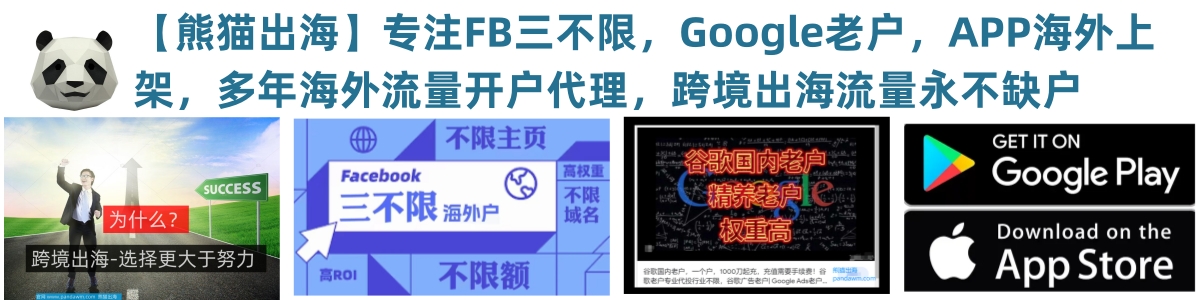还在为投广告没效果而烧钱心疼?
还在为搞SEO没流量而苦熬岁月?
还在被那些三天两夜19800,教的却是皮毛的“大师课”搞得身心俱疲?
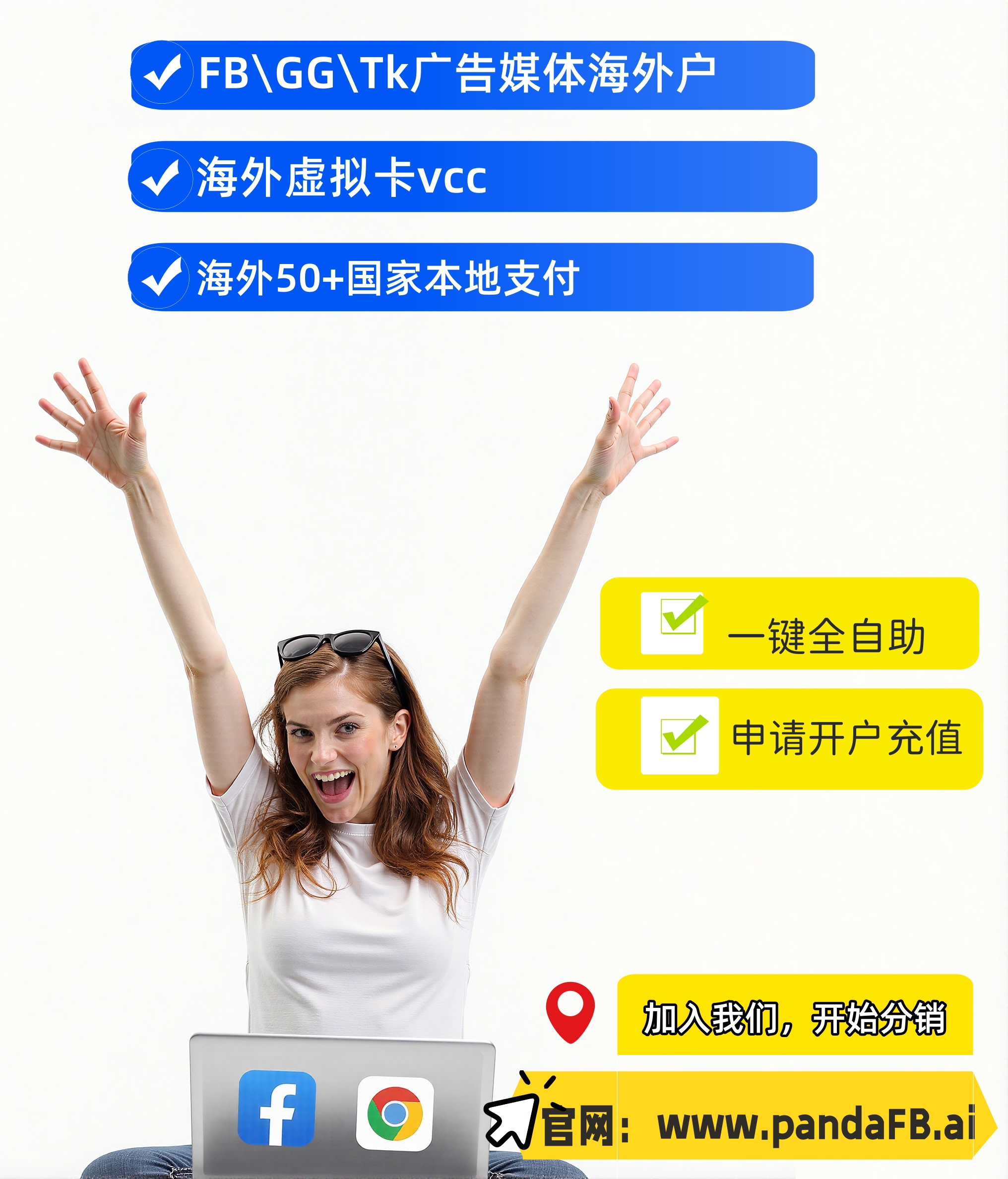
醒醒吧,我的外贸朋友们!AI时代,游戏规则已经彻底改变!
忘了那些复杂的SEO理论,忘了SEMrush,忘了无休止的外链建设。今天,我将带你用一套全新的AI工作流,直击获客的本质。
核心目标: 把你手头现成的产品目录(PPT/PDF/表格),在10分钟内,变成一个专业的、能收询盘、能投广告、全球加速的高转化落地页。
我向你保证:
- • 不卖课!不卖课!不卖课! 这是纯粹的技术分享。
- • 不扯淡!不务虚!不造词! (主打实操)。
- • 只要你懂你的产品,哪怕文案功底为0,也能轻松上手。
这篇文章只是一个开始。未来,我们还会分享如何用AI写广告词、做精准投放。想跟上节奏?在评论区回复“我要加群”,加入我们的外贸增长实战社群,一起用技术碾压同行。
一、流程概览:10分钟搞定,就这几步
为了让你心中有数,我把整个过程画成了一张图,跟着走就行。
准备材料: 产品目录PPT格式转换1️⃣ WPS: PPT → PDF → Word内容处理2️⃣ 语雀: 上传Word, 提取Markdown3️⃣ 小书匠: 批量换图床链接4️⃣ Google AI: 智能梳理内容AI建站与发布5️⃣ Bolt.new: 一键生成落地页6️⃣ Pixeltrack: 配置询盘追踪7️⃣ Bolt.new: 植入追踪代码8️⃣ 下载静态网站9️⃣ 腾讯云Pages: 全球部署🔟 绑定域名, 网站上线!🎉 开始收询盘/投广告
二、开始准备:你的“神兵利器”
- 1. 魔法上网(美国IP):硬性要求,访问
https://aistudio.google.com/必备。 - 2. 个人域名:建议在
cloudflare.com购买,用PayPal或外币卡支付。 - 3. WPS超级会员:为了高质量的文档转换,这笔小投资绝对值。
- 4. AI工具账号(均为免费注册):
- • AI Studio:
https://aistudio.google.com/ - • Bolt.new:
https://bolt.new/
- • AI Studio:
这套打法的核心优势,再说一遍:
无需服务器,无需写代码,自带全球CDN加速和免费SSL证书。10分钟,从0到1,拥有一个能打的询盘网站!
三、实战开始:从PPT到询盘网站
我们今天的案例,就是要把下面这个62M的产品PPT,变成一个在线的、能收询盘的落地页。
步骤1:文件格式转换 (WPS)
用WPS打开PPT,先另存为PDF。
接着,再用WPS的“PDF转Word”功能。
(为什么不直接PPT转Word?我试了,格式会乱成一锅粥,图片也可能丢失。这条路是我的血泪经验!)
步骤2:上传语雀,获取Markdown
注册并登录语雀 (https://www.yuque.com/),随便找个知识库,选择“导入”。
选择我们刚刚转换好的Word文档。
导入后,你会看到一个排版混乱的文档,别慌,这完全在计划之中。
现在,复制这篇文档的浏览器地址,在链接末尾加上 /markdown,然后回车。
原链接:https://www.yuque.com/qiudiss/lqafye/xhvd4kxgygg5fkwe
Markdown链接:https://www.yuque.com/qiudiss/lqafye/xhvd4kxgygg5fkwe/markdown
你会看到满屏的代码,这就是我们需要的“原料”,Ctrl+A全选,Ctrl+C复制。
步骤3:批量处理图片链接 (小书匠)
语雀的图片链接有“防盗链”,直接用在其他网站上会裂开。必须替换掉。
下载地址:https://soft.xiaoshujiang.com/download/ (如果下载困难,进群我直接发你安装包)
打开小书匠,把刚刚复制的Markdown代码粘贴进去。然后使用它的图床转换功能,一键替换成你自己的图床链接。(注:图床配置对新手有门槛,需要一些学习成本,你可以在小书匠官网查看文档,或者直接加群交流,我们有更简单的方案。)
步骤4:AI梳理内容(AI Studio)
处理完图片后,内容依然是“毛坯房”。现在轮到AI精装修了。
打开 https://aistudio.google.com/,用下面的Prompt,让AI帮我们把杂乱的文字整理成有逻辑的网站文案。
Prompt:
帮我把以下文档梳理的有条理,要条理清晰,便于我后续搞落地页,内容最终整理输出为markdown代码块(便于我复制粘贴)。
1. 结合上下文要完善图片描述
2. 要结构清晰
---
[此处粘贴从小书匠处理后复制的Markdown全文]大约一分钟,AI就会输出结构清晰、描述完善的Markdown内容。请务必快速浏览一遍,检查产品核心信息是否准确。
步骤5:AI生成落地页 (Bolt)
最激动人心的时刻!我们将用AI一句话建站。
请务必通过我的专属邀请链接注册,你我都能获得更多的免费额度。你获得的额度越多,我能做的测试和教程就越多,这是一个正向循环,我们一起薅羊毛,一起成长!
专属链接:https://bolt.new/?rid=oa0sug
进入Bolt后,给AI下达建站指令:
Prompt:
帮我制作落地页
1.英文的
2.要有导航:便于点击快速跳转
3.要有表单:客户能提交询盘
4.公司资料:暂时没有,请帮我虚拟
5.产品信息
[此处贴入上文梳理的产品信息]点击生成,AI开始为你打工…
过程中如果出现红色错误提示,别慌,直接点击“Attempt Fix”,AI会自己修复。你只需要会点鼠标就行。
直到右侧预览区能正常显示网页,就说明生成完毕了。
觉得颜色太暗?直接告诉AI:“我感觉这个颜色不好看,我想换个亮一点的,大气一点的”
新版本看起来专业多了!
AI甚至还贴心地设计了产品分类切换的功能,交互体验很棒!
步骤6:让询盘表单“活”起来
现在网站底部的表单还只是个摆设,无法接收询盘。我们需要 https://pixeltrack.laifa.xin/ 这个系统来盘活它。它能帮你收询盘,还能发邮件通知你。
注册登录后,点击“创建广告”。
在创建页面,注意:
- 1. 上传图片:客户提交表单后会看到这张图。你可以上传公司二维码、WhatsApp二维码等。
- 2. 设置追踪字段:确保这里的字段和我们落地页表单的字段一一对应。我们的表单有“公司名称”,这里默认没有,可以在“自定义字段配置”里,把
自定义字段1(c1)设置为公司名称。
创建成功后,我们可以先测试一下。点击“测试追踪”。
在新页面点击“执行追踪测试”。
回到广告详情页,你会在“询盘记录”里看到一条测试数据。
同时,你的邮箱也会收到通知。
测试无误!现在,在广告详情的“追踪代码”部分,复制那个以 .png 结尾的追踪图片链接。
步骤7:植入追踪代码
这一步是核心技术点,相对复杂,仔细看! 如果搞不定,欢迎在评论区留言“我要加群”,进群手把手教你。https://wxa.wxs.qq.com/tmpl/mr/base_tmpl.html
我们需要告诉AI,当用户提交表单后,加载上面这个带参数的图片。
Prompt:
客户提交表单后,在当前页面展示这个图片:https://pixeltrack-worker.laifa.xin/track/SGfj-786.png
图片要带上对应的参数,参数分别对应:邮箱(e)、电话(p)、姓名(n)、留言(m)、公司名称(c1)回到Bolt页面,点击右上角的“Inspector”按钮,然后鼠标移动到询盘表单区域并点击选中。在左侧输入框中,粘贴我们准备好的Prompt,让AI执行修改。
修改完成后,我们在页面上填写真实信息进行测试。
几乎是瞬间,Pixeltrack后台就收到了这条询盘,完美!
步骤8:下载静态网站
网站功能一切正常,现在我们要把它部署到自己的域名下。
在Bolt页面右上角,先点击“Publish”。发布成功后,点击顶部的三个点,选择“Export” -> “Download”。
你会得到一个project-bolt-xxx.zip的压缩包。解压后,找到里面的dist文件夹,这才是我们网站的本体。
将这个dist文件夹单独压缩成一个新的ZIP包,待会儿上传用。
步骤9:发布到云端 (腾讯云Pages)
这里我们使用腾讯云的Webify(也叫EdgeOne Pages)进行免费部署。
访问:https://console.cloud.tencent.com/edgeone/pages
点击“新建应用”,选择“直接上传”。
填写项目信息:
- • 项目名称:自定义,如
my-glass-site。 - • 加速区域:如果你的域名没备案,务必选择“全球(不含中国大陆)”。
- • 上传文件:选择我们刚刚打包好的
dist.zip。 - • 点击“开始部署”。
部署过程很快,大约10秒。
当状态显示“成功”,就可以通过腾讯云提供的临时域名预览了。
步骤10:绑定自己的域名
预览没问题后,我们来绑定自己的域名,比如 glass.laifa.xin。
在项目设置中,点击“添加自定义域名”,输入你的域名,记得勾选“自动申请免费证书”!
系统会提示你添加一条CNAME解析记录。到你的域名服务商后台(如Cloudflare)完成此操作。如果不会,可以点击“设置指引”,或者直接加群问我。
添加解析后,回来点击“验证”,有时会提示不正确,这是因为DNS解析需要时间生效,耐心等待5-10分钟再试。
当“DNS设置”显示“已设置”,说明解析已生效。此时“证书状态”可能还在“部署中”,再稍等片刻。
大约1分钟后,证书生效,你的域名就可以通过HTTPS正常访问了!
四、如何更新和迭代?
想修改页面内容?太简单了!
回到Bolt,点击“Inspector”选中要修改的模块,然后用大白话告诉AI你的新要求。
修改满意后,重复步骤8到10的流程:重新下载静态包,然后在腾讯云Pages的“构建部署”中选择“新建部署”,上传新版本即可完成网站更新。
pandaFB Card 官网直达支付安全吗?
pandaFB Card 官网直达等平台提供每次消费后自动更换CVV的功能,防止信息泄露。pandaFB Card 官网直达无需实名认证。
- <<<<<<<===========================文章彩蛋============>>>>>>>>
熊猫出海。广告媒体代理开户投放ads.pandawm.com汇集了Facebook、Google、Twitter、TikTok、line,Kwai,Skrill,Sumup,Rednote等等20多种海外媒体广告线上开户,广告代投放业务。
此外,如果您有任何疑问或问题,请随时点击下面的联系我们熊猫出海, VX: szcwh99 
Facebook520提供全球APP社账号,WhatsApp账号购买,Facebook账号购买,FB二解账号购买,instagram账号购买,twitter账号购买,telegram电报小号购买,TG协议号购买,Linkedin领英账号购买,Discord不和谐账号购买,line老号购买,kakao实名老号购买,- YouTube油管账号购买,TikTok账号购买,谷歌GV账号购买,谷歌邮箱Gmail账户购买,火种账号购买, 蓝V定制 账号购买,kakaotalk账号购买,Facebook商城号账号,海外苹果ID账号, 提供全球APP账号销售自助发货网站。
- 定制100多个国家的各APP媒体账号,服务外贸出海,跨境电商,品牌出海,游戏出海,海外旅居人群。
Fb、Ins、Twitter、Snapchat、TikTok、LinkedIn、Pin、Reddit、WhatsApp和YouTube账号购买网站指南 - 熊猫出海#游戏代投放,熊猫出海#游戏代投,熊猫出海#小红书广告投放
熊猫出海#巴西游戏发行#,熊猫出海#巴西游戏投放买量#
熊猫出海#非洲中东游戏发行#,熊猫出海#非洲中东游戏投放买量#
熊猫出海#东南亚游戏发行#,熊猫出海#东南亚游戏投放买量#
熊猫出海官网: www.pandawm.com
熊猫出海社区:facebook520.com
熊猫出海fb网络开户:https://ad.pandafb.ai/login - 熊猫出海AB外贸独立站收单系统官网:www.wefreepay.com
- pandaFB Card 官网直达熊猫虚拟卡:www.pandafb.ai
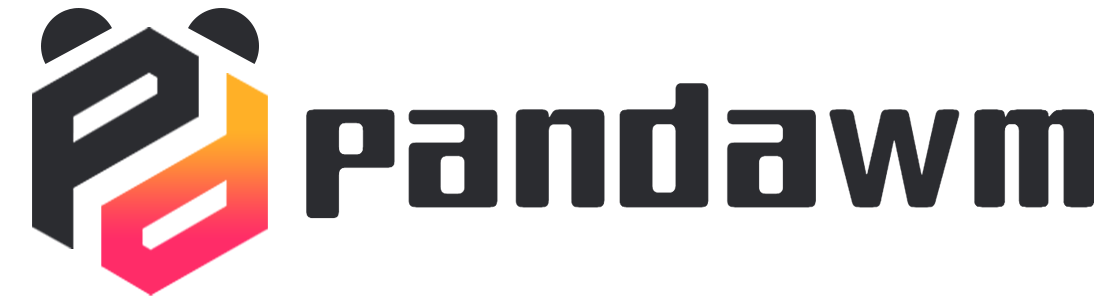
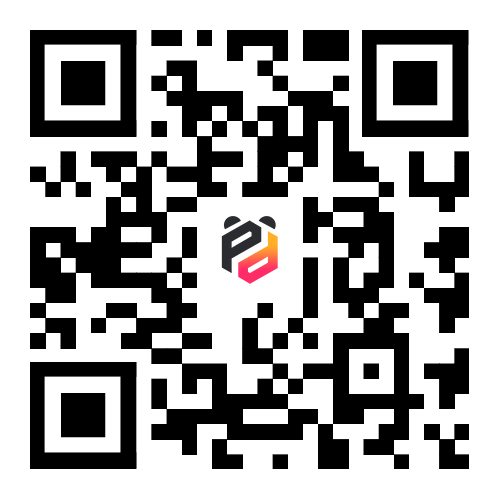
 微信扫一扫打赏
微信扫一扫打赏
 支付宝扫一扫打赏
支付宝扫一扫打赏